पता करने के लिए क्या
- इंकस्केप: छवि फ़ाइल आयात करें और टिक करें एम्बेड आयात प्रकार के लिए। छवि चुनें> पथ > ट्रेस बिटमैप. पूर्ण होने पर, मूल छवि हटाएं।
- के लिए जाओ पथ > अलग करना अक्षरों को विभाजित करने के लिए। में दस्तावेजों की संपत्ति, सेट चौड़ाई/ऊंचाई 500 तक। प्रत्येक अक्षर को इस रूप में खींचें, आकार बदलें और सहेजें सादा .svg.
- IcoMoons: सभी अक्षरों को आयात करें। प्रत्येक के लिए, चुनें फ़ॉन्ट उत्पन्न करें, एक यूनिकोड वर्ण असाइन करें, सेट को इस रूप में सहेजें .ttf. वर्ड प्रोसेसर में आयात करें।
वैयक्तिकृत फोंट बनाने के लिए महंगे सॉफ्टवेयर या महान कलात्मक क्षमताओं की आवश्यकता नहीं होती है। कस्टम फोंट का उपयोग करना संभव है इंकस्केप तथा icomoon, दो मुफ्त प्रोग्राम जो किसी भी कंप्यूटर पर काम करते हैं। हम आपको दिखाते हैं कि विंडोज, मैक और लिनक्स के लिए इंकस्केप संस्करण 0.92.4 का उपयोग कैसे किया जाता है।
अपना खुद का फ़ॉन्ट कैसे बनाएं
इंकस्केप और आईकॉमून के साथ कस्टम फोंट बनाने के लिए:
-
इंकस्केप खोलें और यहां जाएं फ़ाइल > आयात.

-
अपनी छवि चुनें और चुनें खुला हुआ.
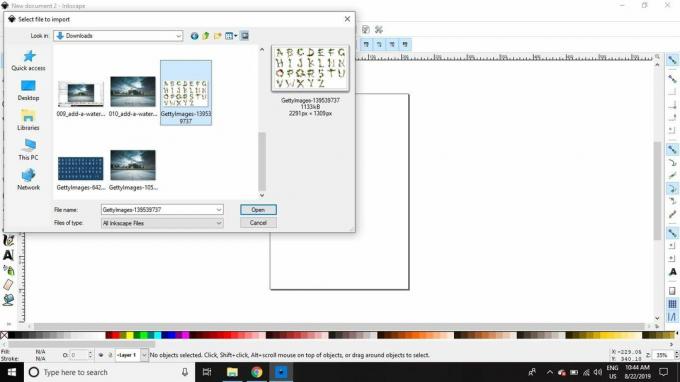
-
सुनिश्चित करें एम्बेड के बगल में चुना गया है छवि आयात प्रकार, फिर चुनें ठीक है.
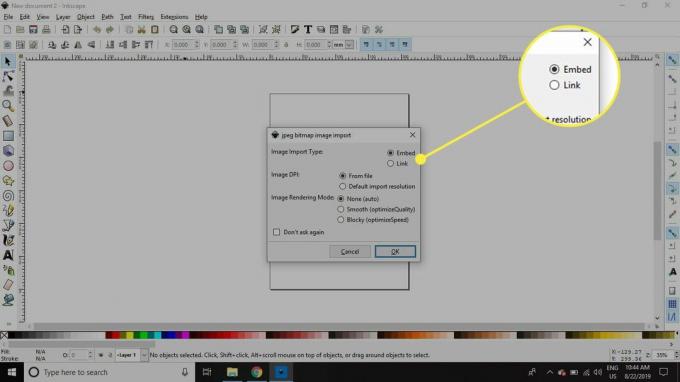
-
यदि विंडो में छवि बहुत छोटी या बड़ी दिखाई देती है, तो यहां जाएं राय > ज़ूम> ज़ूम 1:1 दृश्य को समायोजित करने के लिए।
छवि का आकार बदलने के लिए, प्रत्येक कोने पर तीर के हैंडल प्रदर्शित करने के लिए उस पर क्लिक करें, फिर किसी एक हैंडल को होल्ड करते हुए खींचें Ctrl या आदेश मूल अनुपात बनाए रखने की कुंजी।
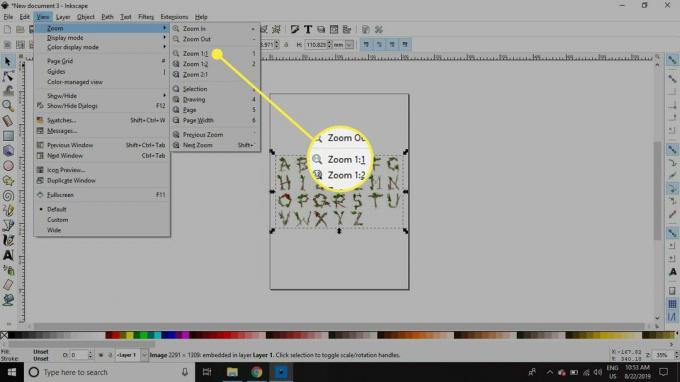
-
यह सुनिश्चित करने के लिए फ़ोटो पर क्लिक करें कि यह चयनित है और फिर पर जाएँ पथ > ट्रेस बिटमैप खोलने के लिए ट्रेस बिटमैप संवाद.
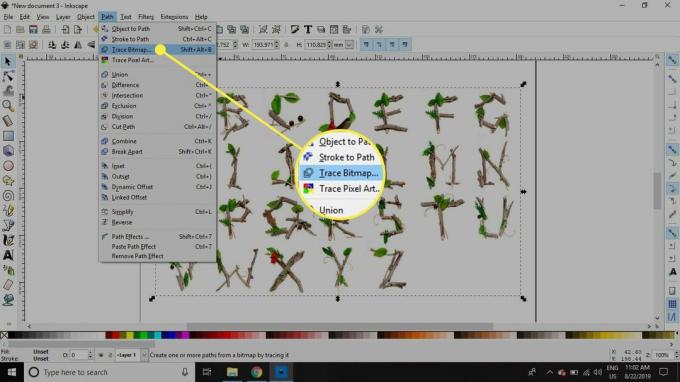
-
बगल में स्थित बॉक्स को चेक करें सजीव पूर्वावलोकन यह देखने के लिए कि अंतिम उत्पाद कैसा दिखेगा। सेटिंग्स को अपनी पसंद के अनुसार समायोजित करें, या डिफ़ॉल्ट रखें और चुनें ठीक है.
यदि आप किसी आरेखण के फ़ोटो का उपयोग कर रहे हैं, तो आपको बेहतर कंट्रास्ट वाली छवि बनाने के लिए बेहतर प्रकाश व्यवस्था के साथ अपनी फ़ोटो को फिर से शूट करना आसान हो सकता है।
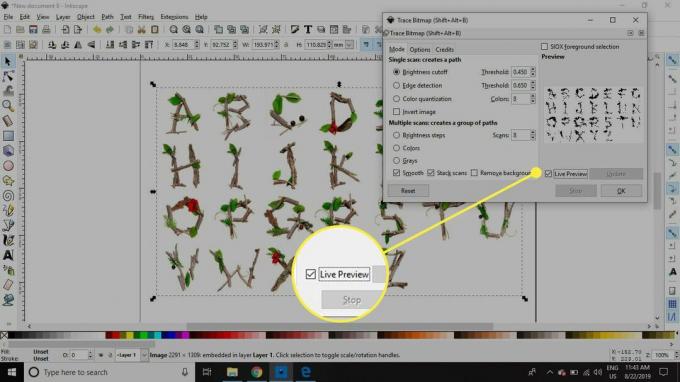
-
जब ट्रेसिंग पूरी हो जाती है, तो अक्षर सीधे फोटो पर दिखाई देंगे। फोटो छवि पर क्लिक करें और दो परतों को अलग करने के लिए इसे एक तरफ खींचें, फिर दबाएं हटाएं इसे दस्तावेज़ से निकालने के लिए अपने कीबोर्ड पर। आपके पास केवल अक्षरों की रूपरेखा रह जाएगी।
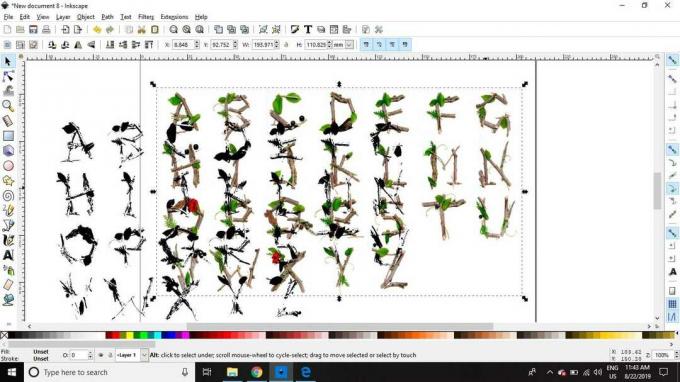
-
के लिए जाओ पथ > अलग करना अक्षरों को अलग-अलग तत्वों में विभाजित करने के लिए।

-
कुछ अलग-अलग अक्षरों को कई तत्वों में विभाजित किया जा सकता है। इन तत्वों को एक साथ समूहित करने के लिए, उनके चारों ओर एक बॉक्स बनाएं जिसमें चुनते हैं टूल, फिर जाएं वस्तु > समूह. प्रत्येक अक्षर का अपना एक तत्व होना चाहिए, इसलिए प्रत्येक वर्ण के लिए ऐसा करना एक अच्छा विचार हो सकता है।
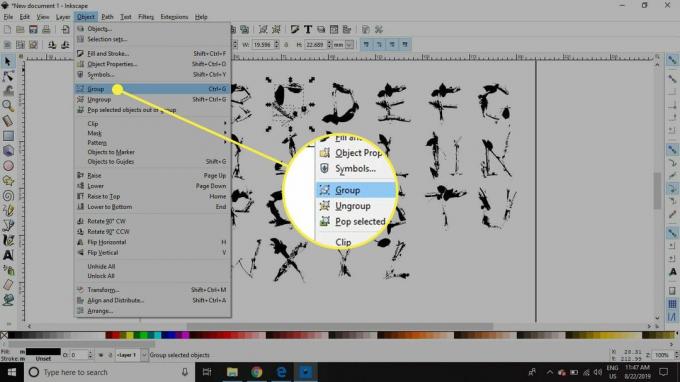
-
के लिए जाओ फ़ाइल > दस्तावेजों की संपत्ति.
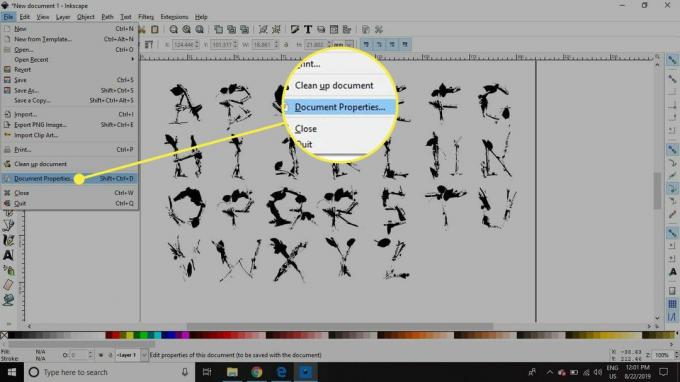
-
ठीक चौड़ाई तथा ऊंचाई सेवा मेरे 500px.

-
अपने सभी अक्षरों को पृष्ठ के किनारों के बाहर खींचें।
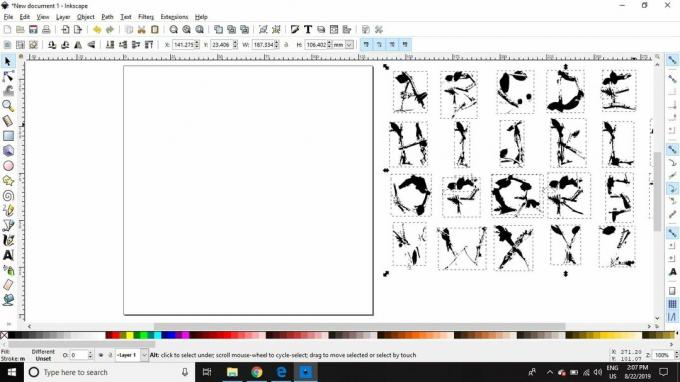
-
पहले अक्षर को पृष्ठ पर खींचें, और फिर अक्षर का आकार बदलने के लिए हैंडल को खींचें ताकि वह अधिकांश पृष्ठ पर कब्जा कर ले।
पकड़ना याद रखें Remember Ctrl या आदेश मूल अनुपात बनाए रखने के लिए।
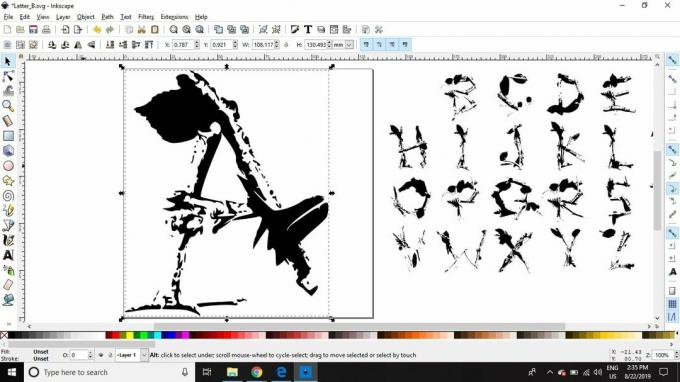
-
के लिए जाओ फ़ाइल > के रूप रक्षित करें.

-
फ़ाइल को एक सार्थक नाम दें और चुनें सहेजें.
फ़ाइल को में सहेजना सुनिश्चित करें सादा .svg प्रारूप।

-
पहले अक्षर को हटाएँ या हटाएँ, फिर दूसरे अक्षर को पृष्ठ पर रखें और प्रक्रिया को तब तक दोहराएं जब तक कि प्रत्येक अक्षर एक व्यक्तिगत .svg फ़ाइल के रूप में सहेज न जाए।

-
वेब ब्राउज़र में Icomoon खोलें, फिर चुनें आयात चिह्न.
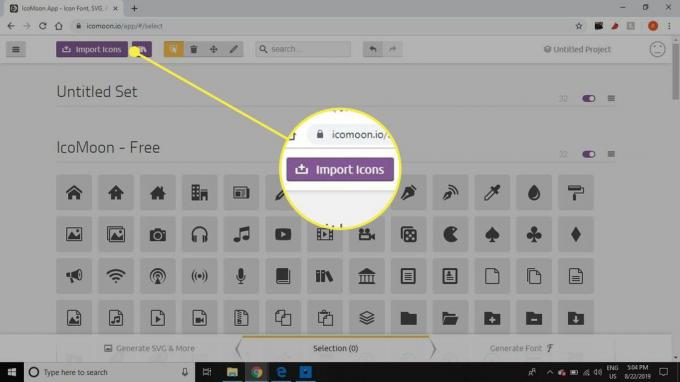
-
अपने कस्टम फ़ॉन्ट सेट में पहला अक्षर चुनें और चुनें खुला हुआ.
एक साथ कई फ़ाइलें आयात करने से Icomoon क्रैश हो सकता है, इसलिए उन्हें एक-एक करके अपलोड करना सबसे अच्छा है।
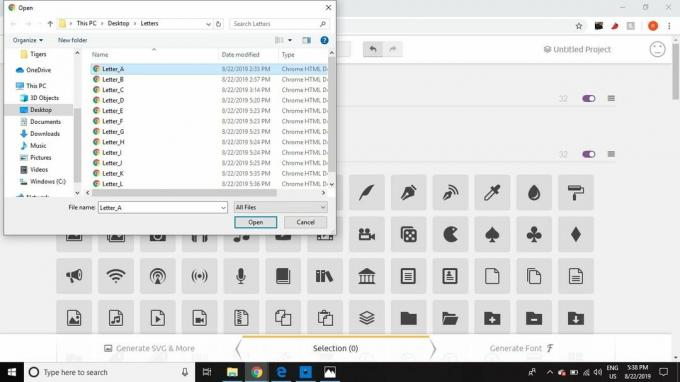
-
जैसे ही आप प्रत्येक वर्ण को अपलोड करते हैं, वह पृष्ठ पर दिखाई देगा। एक बार जब आप उन सभी को अपलोड कर लें, तो इसे हाइलाइट करने के लिए प्रत्येक पर क्लिक करें और चुनें फ़ॉन्ट उत्पन्न करें निचले-दाएँ कोने में।
का चयन करें पेंसिल अलग-अलग वर्णों को और संपादित करने के लिए पृष्ठ के शीर्ष पर।
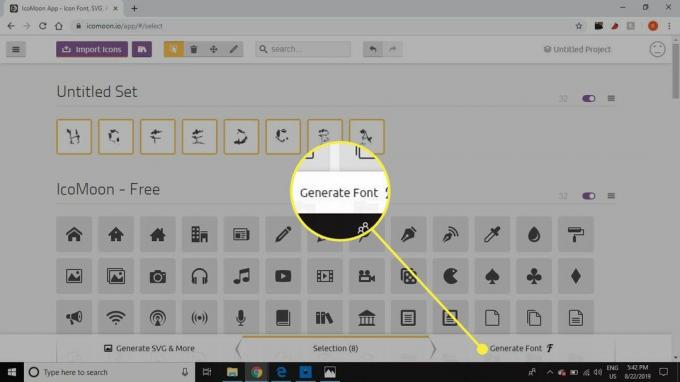
-
प्रत्येक अक्षर को एक यूनिकोड वर्ण में निर्दिष्ट करें। प्रत्येक .svg फ़ाइल के अंतर्गत फ़ील्ड के दाईं ओर क्लिक करें और उस वर्ण को टाइप करें जिसे आप इससे संबद्ध करना चाहते हैं। Icomoon स्वचालित रूप से उपयुक्त हेक्साडेसिमल कोड का पता लगाएगा। समाप्त होने पर, चुनें डाउनलोड.
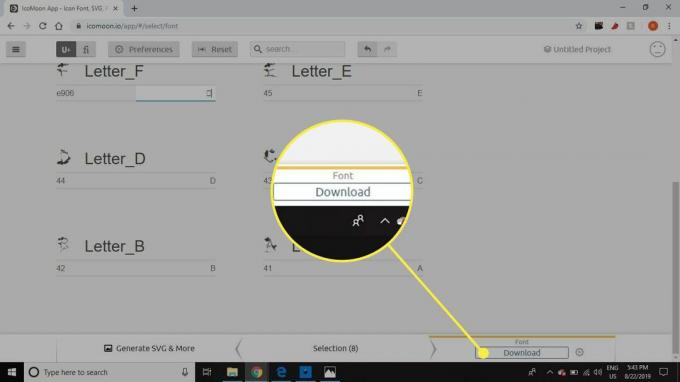
-
आपका सेट a. के रूप में सहेजा जाएगा ट्रू टाइप फ़ॉन्ट (.ttf) फ़ाइल a. के अंदर ।ज़िप फ़ाइल. अब तुम यह कर सकते हो Microsoft Word में अपना फ़ॉन्ट आयात करें और अन्य कार्यक्रम।
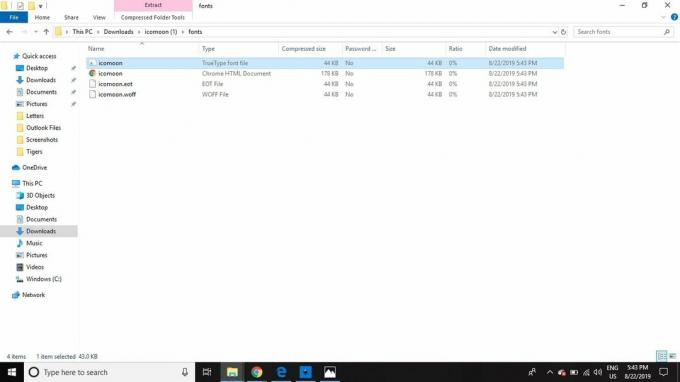
कस्टम फ़ॉन्ट्स बनाने के लिए आपको क्या चाहिए
इंकस्केप विंडोज, मैक और लिनक्स के लिए एक फ्री और ओपन सोर्स ग्राफिक्स प्रोग्राम है। IcoMoon एक वेबसाइट है जो आपको अपना खुद का अपलोड करने देती है एसवीजी ग्राफिक्स और उन्हें मुफ्त में फोंट में बदलें। IcoMoon किसी भी वेब ब्राउज़र में काम करता है, जबकि इंकस्केप को डाउनलोड और इंस्टॉल किया जाना चाहिए। किसी भी कार्यक्रम के लिए आपको अपना ईमेल या कोई अन्य व्यक्तिगत जानकारी प्रदान करने की आवश्यकता नहीं है।
सॉफ़्टवेयर के अलावा, आपको कुछ की फ़ोटो की आवश्यकता होगी खींचे गए अक्षर. यदि आप अपना स्वयं का निर्माण करने जा रहे हैं, तो गहरे रंग की स्याही और श्वेत पत्र का उपयोग मजबूत कंट्रास्ट के लिए करें और पूर्ण किए गए अक्षरों की तस्वीर लें अच्छी रोशनी. इसके अलावा, अक्षरों में किसी भी बंद स्थान से बचने की कोशिश करें, जैसे कि "O" अक्षर, क्योंकि वे आपके ट्रेस किए गए अक्षरों को तैयार करते समय चीजों को और अधिक जटिल बना देंगे।
यदि आप अपने स्वयं के अक्षर नहीं बनाना चाहते हैं, तो आप ऑनलाइन वर्णमाला के निःशुल्क चित्र पा सकते हैं। सुनिश्चित करें कि इसमें वे सभी वर्ण शामिल हैं जिनका आप उपयोग करना चाहते हैं जिनमें बड़े और छोटे अक्षर A-Z शामिल हैं।
आप अपने पत्र सीधे इंकस्केप में भी बना सकते हैं। यह विशेष रूप से अच्छा काम कर सकता है यदि आप a. का उपयोग करते हैं ड्राइंग टैबलेट.